Вариант 1: Строки
Сделать одинарный междустрочный интервал в Microsoft Word можно буквально в несколько кликов. Для этого:
- Выделите фрагмент текста, в котором требуется изменить размер отступов, и разверните меню расположенной на верхней панели (вкладка «Главная») кнопки «Интервал».
- Выберите первое из доступных в списке значений – «1,0».
- Можно поступить немного иначе, для начала открыв меню группы инструментов «Абзац» (доступно в контекстном меню и по нажатию на расположенную в правом нижнем углу группы отмеченную кнопку-стрелку),
а затем во вкладке «Отступы и интервалы» появившегося окна задать «Одинарный» междустрочный интервал. Для подтверждения внесенных изменений нажмите «ОК».
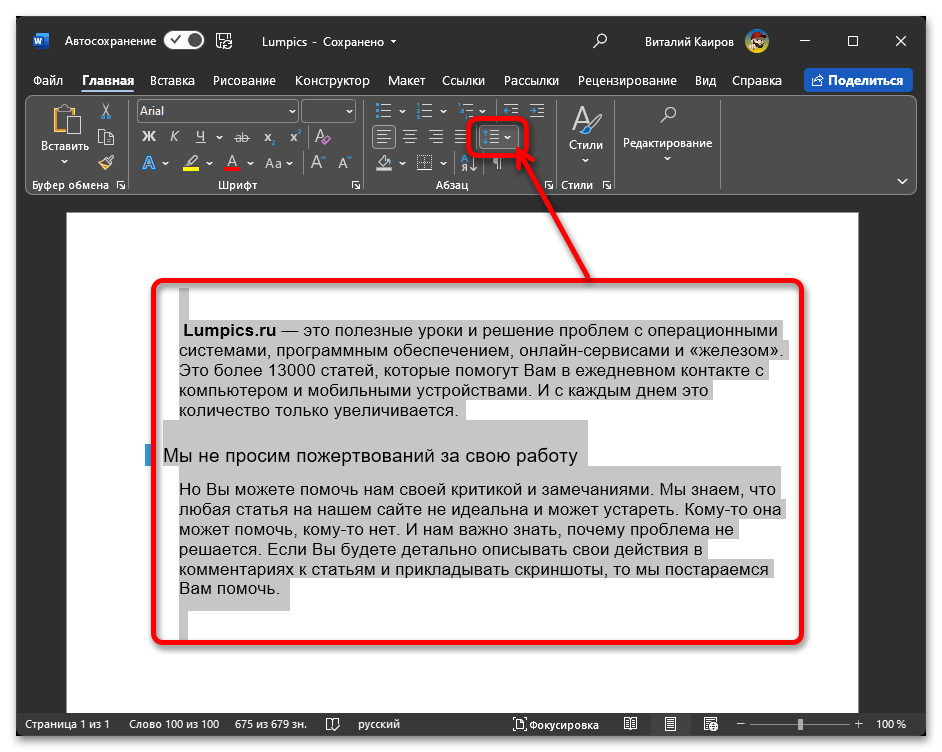
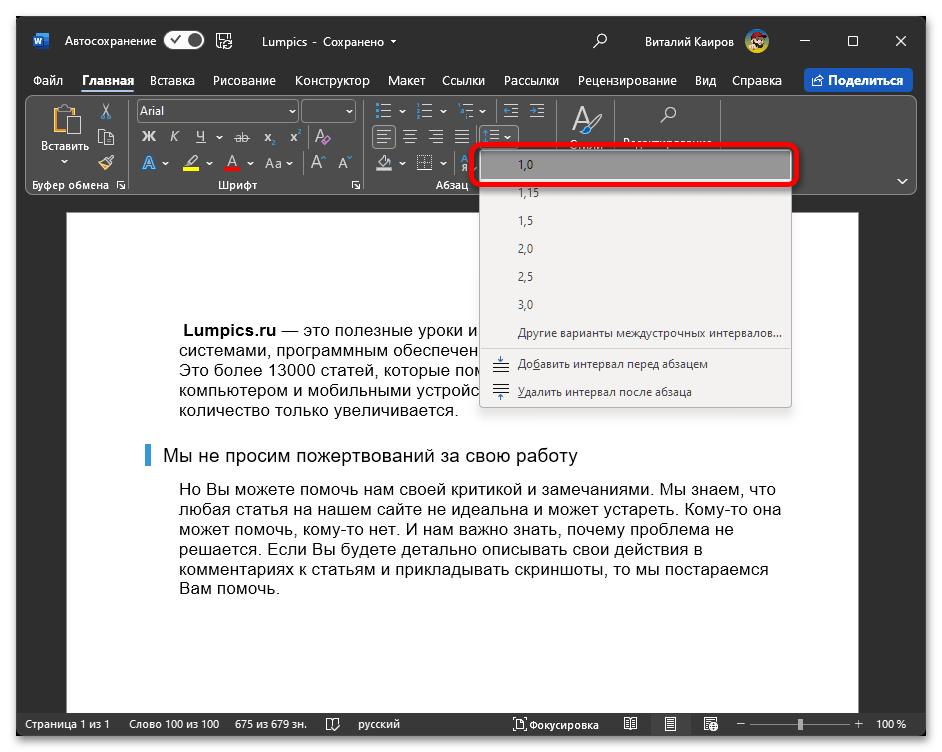
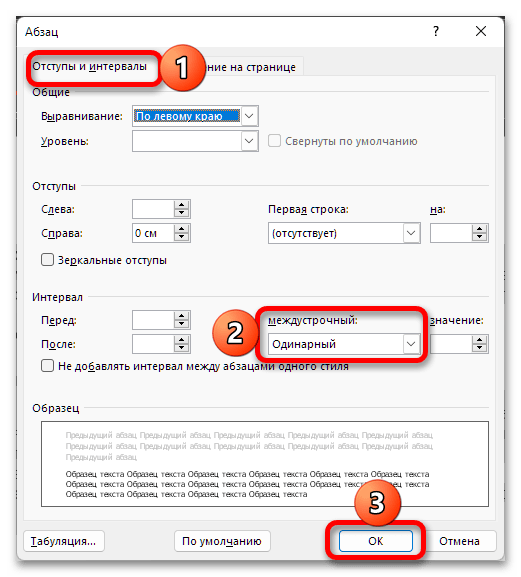
Если вы хотите, чтобы заданный размер отступа применялся не только к текущему текстовому документу, но и ко всем созданным на его основе, в окне «Абзац» нажмите на кнопку «По умолчанию», установите маркер напротив соответствующего пункта и кликните «ОК» для сохранения.
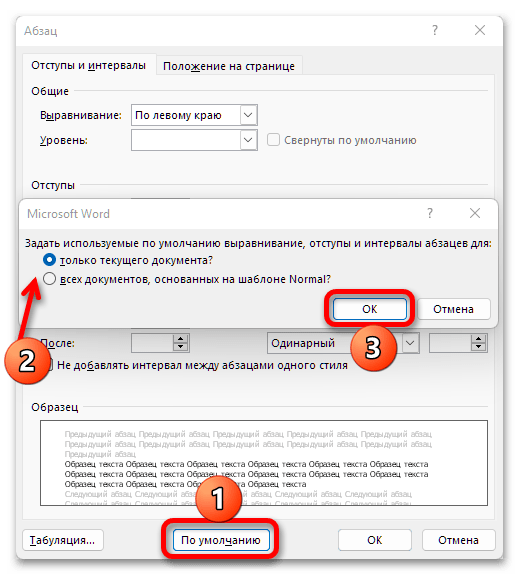
Читайте также: Как настроить междустрочный интервал в Майкрософт Ворд
Вариант 2: Абзацы
Для того чтобы сделать одинарным отступ между абзацами, выделите текст, перейдите во вкладку «Конструктор», разверните меню кнопки «Интервал между абзацами» и выберите в списке доступных опций «Отсутствует».
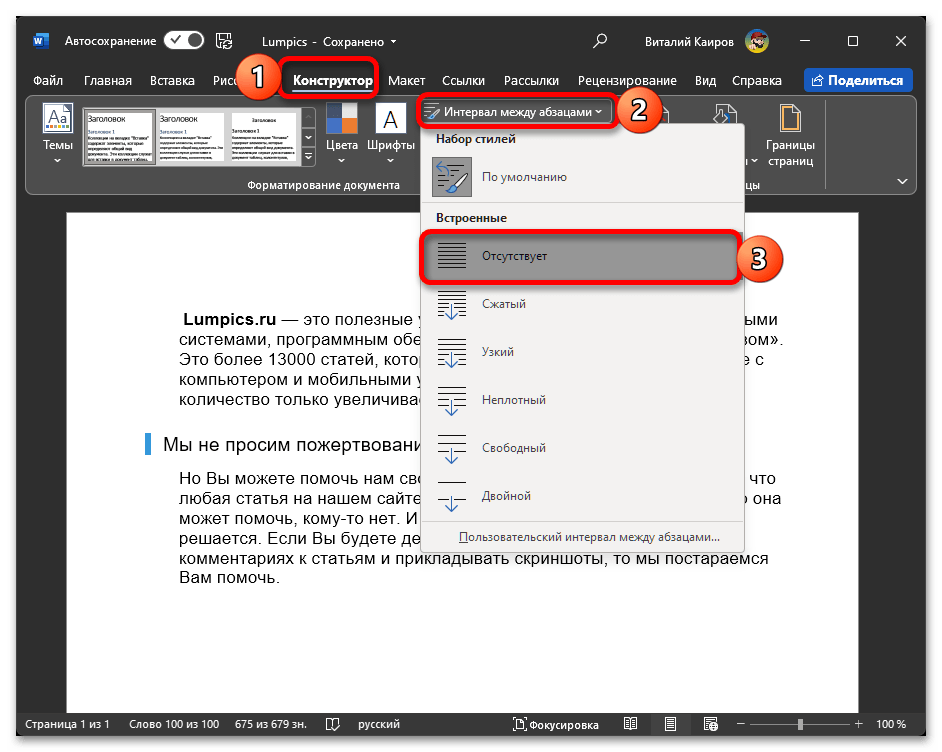
Такого рода изменения можно применить не только к текущему, но и ко всем документам, созданным на основе стандартного шаблона (Normal).
Читайте также: Как создать шаблон документа в Microsoft Word
- Разверните меню «Интервал между абзацами» и выберите в нем последний пункт – «Пользовательский интервал между абзацами».
- Во вкладке «По умолчанию» окна «Управление стилями» установите «Одинарный» междустрочный интервал, отметьте маркером пункт «В новых документах, использующих этот шаблон» и нажмите «ОК» для подтверждения.
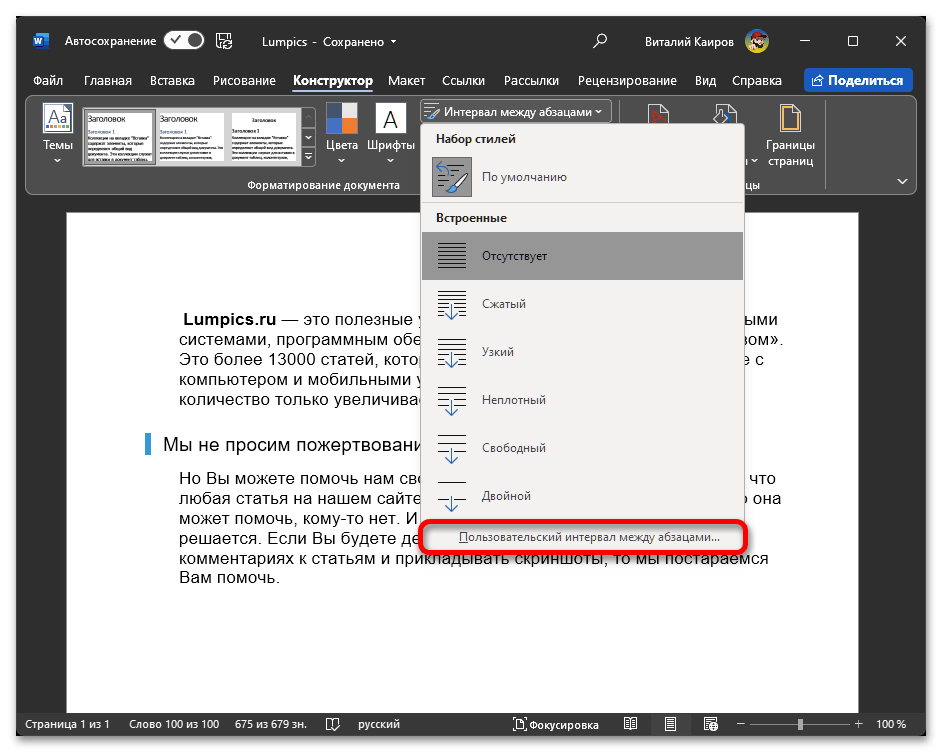
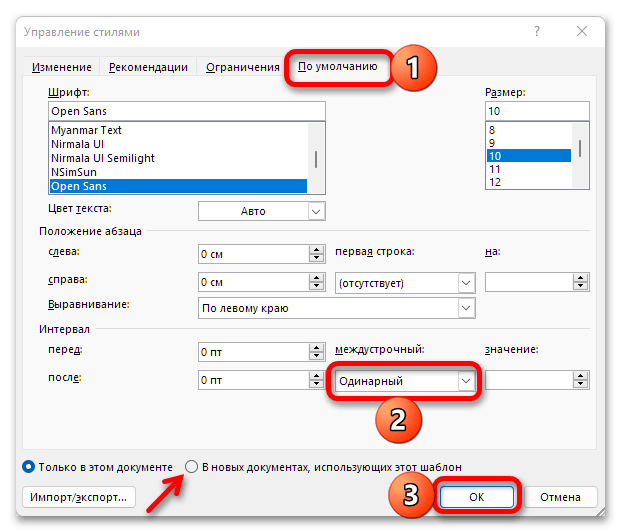
Читайте также: Настройка абзацных отступов в Ворде
Вариант 3: Весь документ
Если при работе с текстовыми документами наиболее часто вам требуется использовать именно одинарный отступ, целесообразно будет сделать его стандартным для базового стиля.
- Находясь во вкладке «Главная» программы, разверните меню группы инструментов «Стили», затем нажмите по выполненной в виде небольшого треугольника кнопке напротив опции «Обычный» и выберите в отобразившемся меню пункт «Изменить».
- Кликните по отмеченной на панели инструментов кнопке, отвечающей за одинарный интервал, после чего нажмите «ОК» для сохранения и закрытия окна. Если хотите, чтобы такой вариант отступов применялся ко всем документам, созданным на базе шаблона Normal, предварительно установите маркер напротив отмеченного стрелкой пункта.
- Вместо изменения стандартного стиля вы можете создать свой собственный, определив для него все основные параметры форматирования и сохранив для дальнейшего пользования.
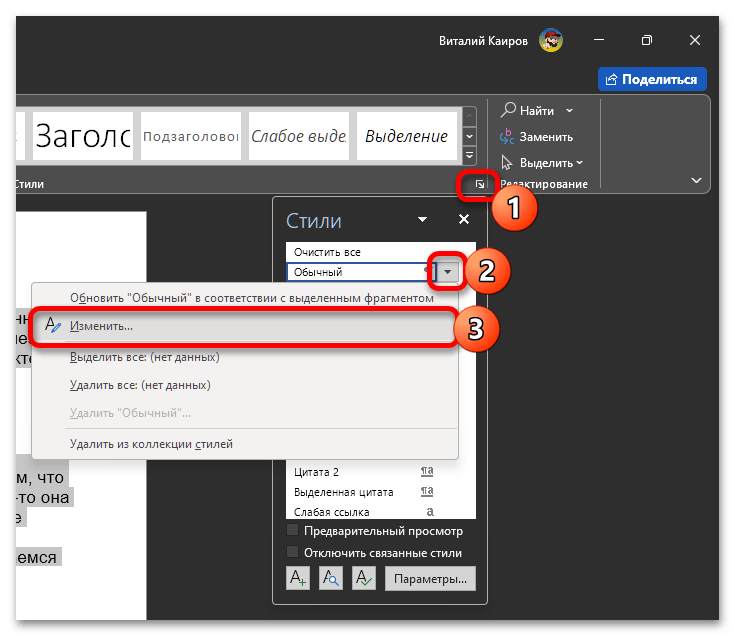
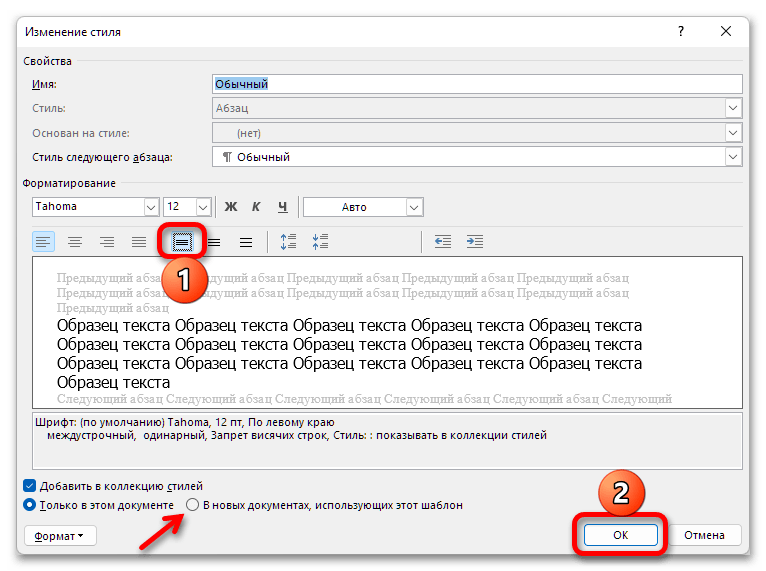
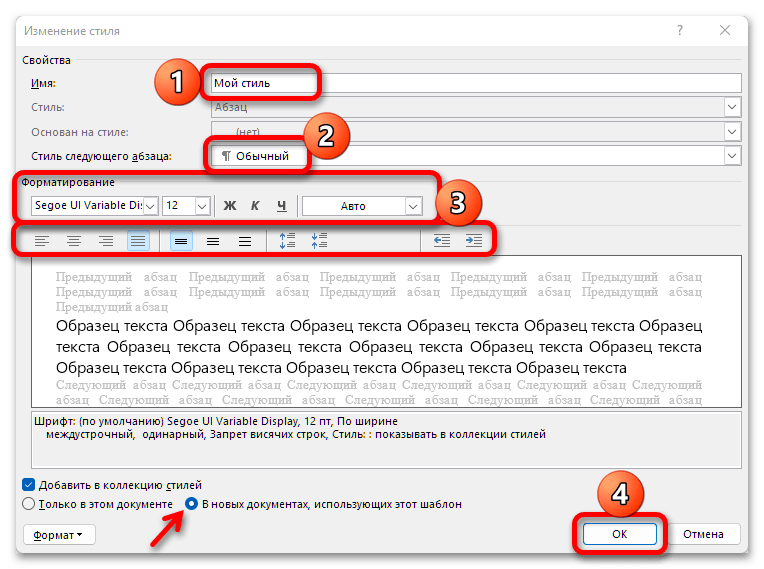
Более детально о том, как это сделать, можно узнать из представленной по ссылке ниже статьи.
 Наша группа в TelegramПолезные советы и помощь
Наша группа в TelegramПолезные советы и помощь
 lumpics.ru
lumpics.ru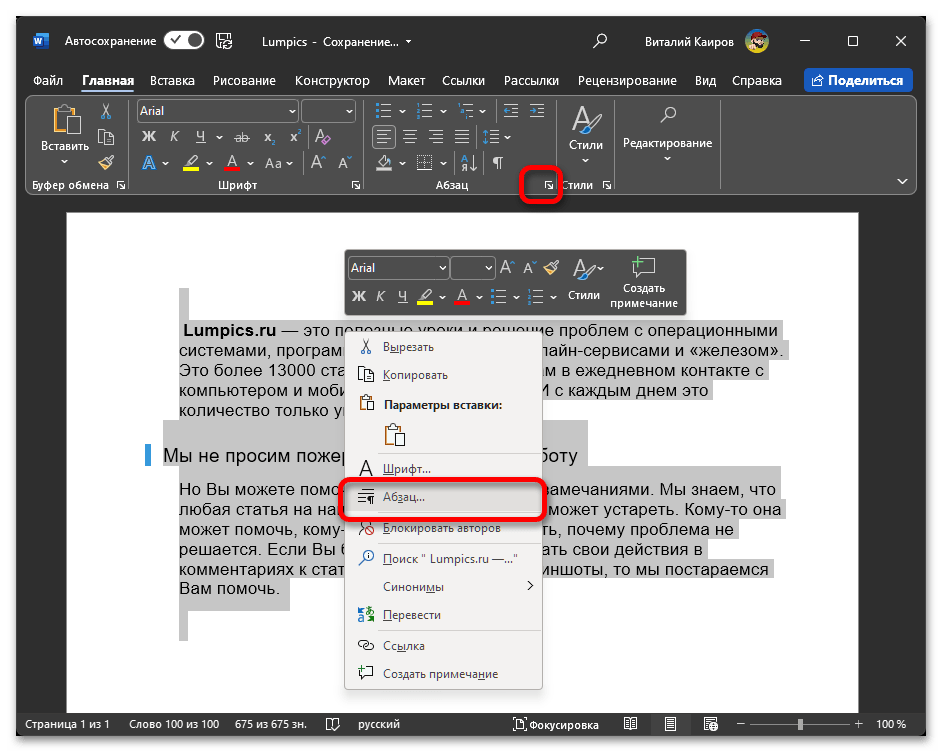

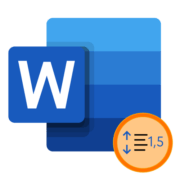
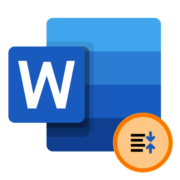

Задайте вопрос или оставьте свое мнение